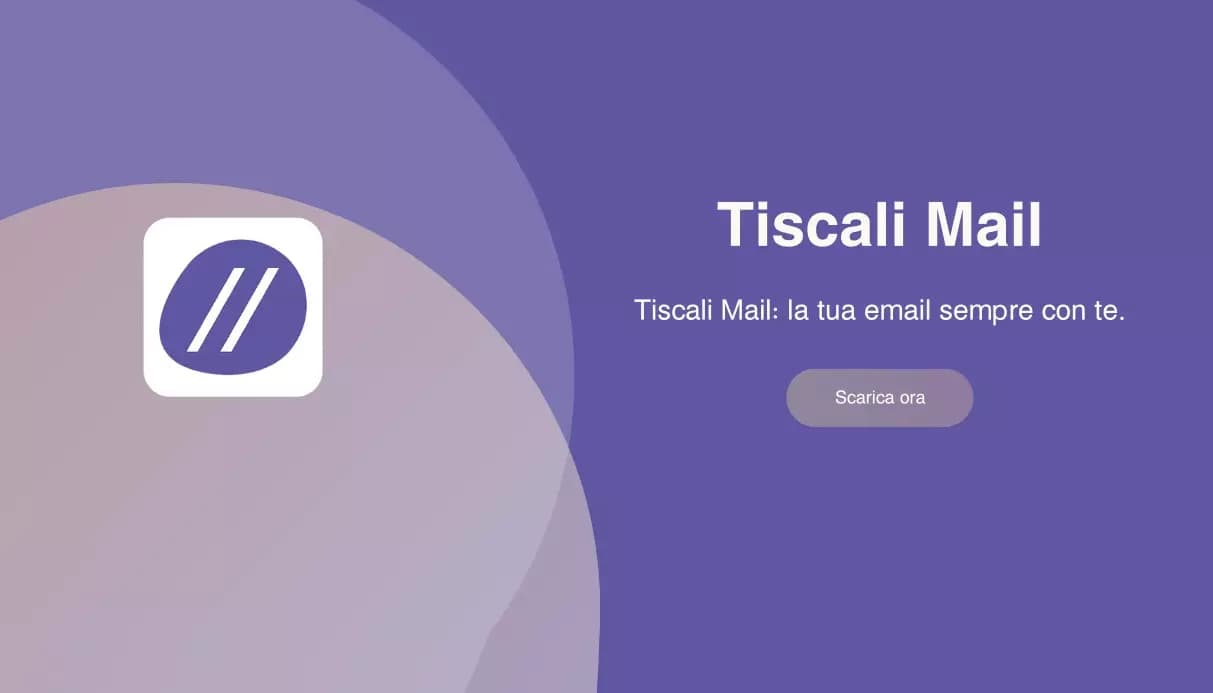
Gumagamit ka ba ng Tiskali mail at nagtataka ka ba kung paano basahin ang mga email sa platform ng Italyano? Maaaring ito ay hindi pa matagal na nagamit mo ang Tiscali mail nang walang problema. Ngunit isang araw kailangan mong baguhin ang aparato kung saan basahin ang mga email at nalaman mong ang lahat ng dati nang na-configure ay wala na. Ngayon kailangan mong bawiin ang iyong account at mayroon kang isang mahusay na ruckus na hindi mo alam kung saan magsisimula. Kaya, iyon ang tungkol sa artikulong ito. Sisiguraduhin naming mababasa mo at maisusulat muli ang mga email sa Tiscali.
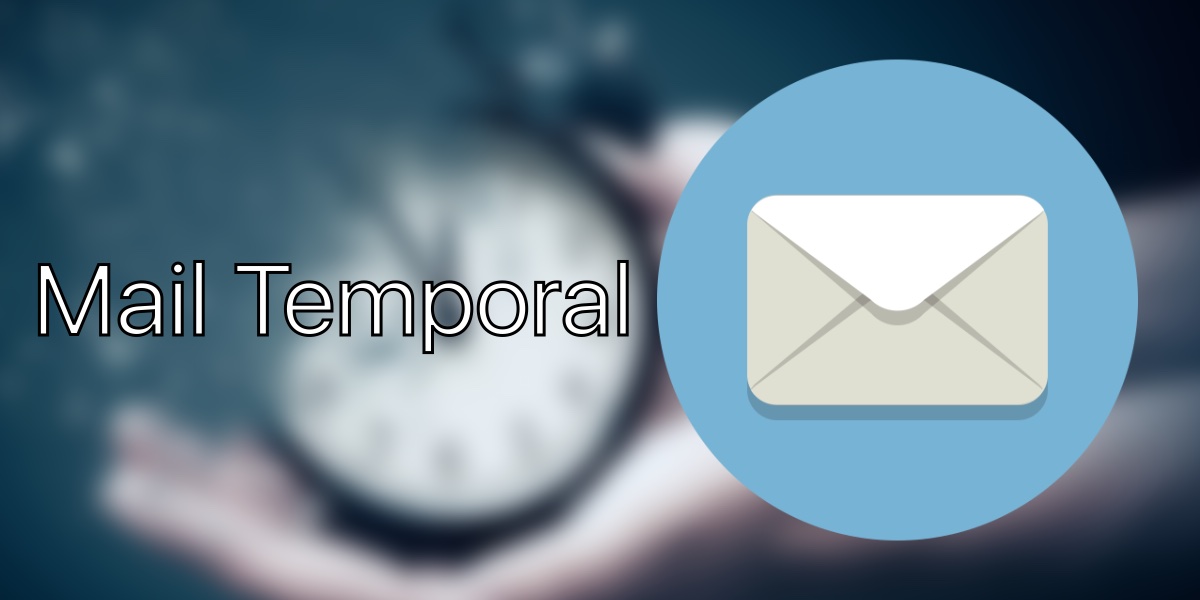
Isang priori ang tanging bagay na kakailanganin mo ay ipasok ang lahat ang pagsasaayos sa bagong aparato o sa lahat ng mga kung saan mo gagamitin ang Tiscali Mail. Mula doon ang software ng aparato, anuman ito, ay dapat gawin ang lahat nang walang anumang problema. Sa ilang segundo lamang dapat itong mai-configure at dapat kang magbasa ng mga email nang walang anumang problema. Ipinapalagay namin na gumagamit ka ng mga tipikal na system kaya pag-uusapan namin ang tungkol sa Windows, Mac OS, Android at iOS na patuloy.
Paano basahin ang mga email ng Tiscali Mail sa iyong PC
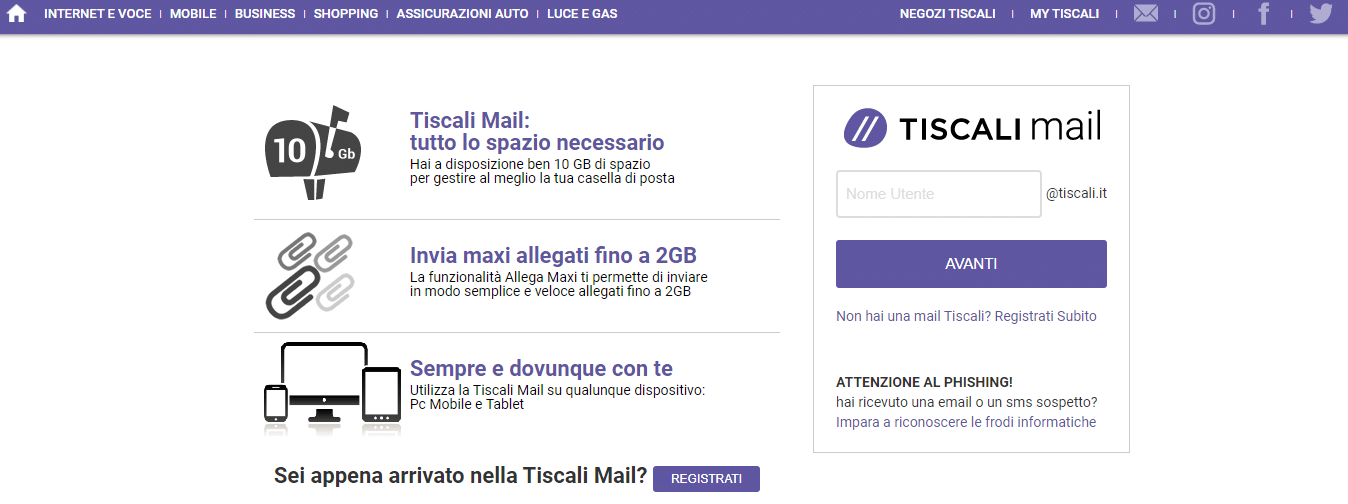
Na alam natin ngayon hindi ka makakahanap ng eksklusibong software na dinisenyo ng Tiscali upang mabasa ang iyong mga email sa iyong PC. Upang magkaroon nito, kakailanganin mong puntahan ang iba pang mga kilalang mayroon na isang kliyente at mula doon ay mababasa mo ang lahat nang walang problema. Sa anumang kaso at habang pinag-uusapan namin ang tungkol sa Tiscali ipapaliwanag namin sa iyo kung paano mabasa ang mga ito sa Windows 10 nang walang problema. Inaasahan namin na tutulong ka sa iyong sarili mula sa mga kliyente ng iba, tulad ng Windows 10 email app.
Basahin ang mga email sa Windows 10
Ito ay hindi masyadong mahirap ngunit kailangan mong bigyang-pansin ang mga hakbang. Kakailanganin mong gamitin ang Wiwndows 10 mail app na na-install mo na sa iyong PC, tulad ng sinabi namin. Upang magawa ito, pumunta sa menu ng pagsisimula ng app at hanapin ang mga account ng administrator at kapag nandiyan ka na ay kakailanganin mong magdagdag ng isang account upang buksan ang lahat ng mga setting. Ngayon ay kakailanganin mong mag-click sa isa pang account at ilagay ang lahat ng impormasyon na hiniling sa bawat patlang upang punan: email, iyong pangalan, ang password na na-configure mo sa Tiscali at iba pang mga patlang. Wala itong pagkawala.

Kapag natapos mo ang paggawa ng lahat ng prosesong ito kakailanganin mong mag-click upang mag-log in. Mahahanap mo ito sa ilalim ng app at sa simula ng email app ng Dapat lamang i-configure ng Windows 10 ang iyong Tiscali Mail. Kapag nakumpleto ang proseso kakailanganin mong mag-click sa tapos na at muling buksan ang mail app. Magkakaroon ka ngayon ng iyong Tiscali client sa kaliwa upang mag-click dito at mabasa ang lahat ng mga email na dumating. Kung hindi ito naka-configure, maaaring mangailangan ito ng mga parameter ng IMAP.
Basahin ang mga email sa Mac OS
Kung, sa kabilang banda, ikaw ay isang gumagamit ng Mac OS at nais mong i-configure ang email ng Tiscali doon, ipapakita namin sa iyo kung paano ito gawin. Hindi ito naiiba mula sa Windows 10 dahil mayroon ding app ang Apple ng mail kung saan kakailanganin mong praktikal na ulitin ang mga nakaraang hakbang. Kung hindi mo alam ang Mac mail app, karaniwang ito ang tulad ng isang selyo sa isang liham. Hindi ito nagbago sa loob ng lahat ng mga taon at ito ay isa sa panghabambuhay.
Kailangan mong simulan ito at ma-access ang menu ng mail at pagkatapos ay magpatuloy upang magdagdag muli ng isang account. Kapag nagawa mo na ang hakbang na ito kakailanganin mong magbigay ng isa pang email account at pagkatapos nito i-click ang follow button at ipahiwatig ang iyong email sa window na binuksan para sa iyo. Muli kailangan mong ipasok ang iyong data: pangalan, Tiscali email address at password na mai-configure mo sana. Ngayon mag-click sa pag-log in at pumunta sa email nang sa gayon ay maaaring i-synchronize ng app ang lahat ng data na mayroon ka sa Tiscali account. Upang tapusin, mag-click lamang sa pindutan ng tapusin. Sa ganitong paraan magkakaroon ka ng naka-configure na email ng Tiscali sa iyong Mac Os laptop o desktop computer.

Maaari ring mangyari na ang proseso ay hindi matapos at ang awtomatikong pagsasaayos ay hindi gagana. Iyon ang pinakamasamang kaso na nangyayari sa Windows 10 at mga setting ng mail app. Sa kasong iyon kakailanganin mong manu-manong i-configure ang Mga parameter ng email ng IMAP at iyon ay isa pang medyo mas mahabang kwento.
Basahin ang mga email online mula sa website
Ang lahat ba sa nabanggit ay tila masyadong masalimuot? Hindi mo nais ang anumang email app sa iyong computer o kung saan mo nais makita ang mail? Sa gayon mayroon kaming solusyon para dito at mababasa mo rin ang Tiscali Mail sa online. Maaari mong ma-access ang Tiscali webmail mula sa anumang magagamit na browser sa iyong personal na computer nang walang anumang problema.
Upang gawin ito kailangan mong pumunta sa Tiscali Webmail sa una, sa sandaling nandiyan ka ay hihilingin sa iyo ang iyong mga kredensyal sa Tiscali, iyon ay, ang username, na karaniwang kung ano nauuna sa @ tiscali.it at ang password na na-configure mo sa platform ng mail. Ngayon ay kakailanganin mong mag-click sa pag-log in at iyon ang magiging. Sa pamamagitan nito ay nasa loob ka na ng Tiscali upang mabasa ang bawat isa sa mga email na mayroon ka sa iyong tray nang walang anumang problema. Siyempre, maaari mo ring isulat at maisagawa ang anumang serbisyo na mayroon ang Tiscali mula noong nasa webmail ka.
Basahin ang mga email sa iOS at Android
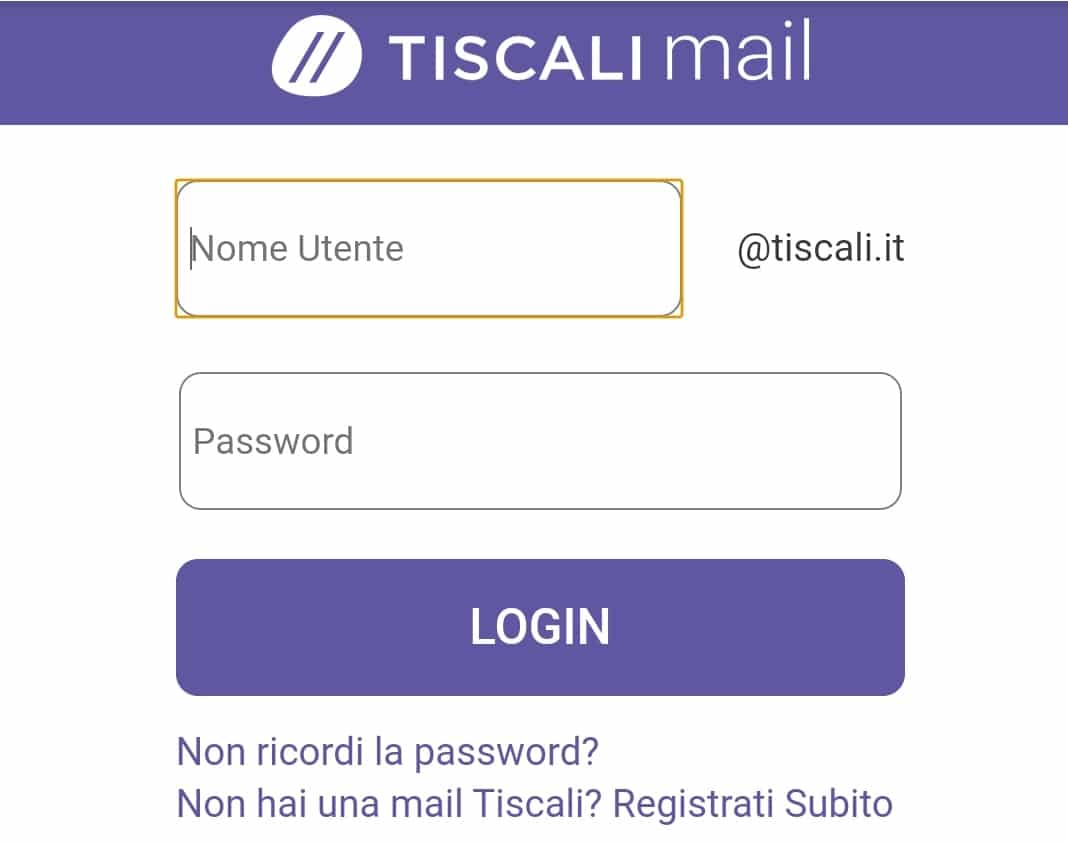
Upang hindi ulitin ang aming sarili nang paulit-ulit, inaasahan namin na oo, muli wala kaming opisyal na Tiscali app ngunit mayroon kaming mga opisyal na mail app sa parehong mga operating system ng mobile phone. Samakatuwid, kakailanganin mong i-configure ang Tiscali email sa bawat isa sa kanila. Kailangan mong sundin nang eksakto ang parehong mga hakbang na nagawa mo sa Mac OS at Windows 10 apps. Huwag magalala dahil hihilingin ka nila sa eksaktong eksaktong impormasyon na hiniling nila sa iyo: Mag-email sa password, password, pangalan ... Kapag na-configure mo na ito, makakabasa ka ng mga email mula sa email na iyon sa iyong Android o iOS telepono
Inaasahan namin na ang artikulong ito ay naging kapaki-pakinabang sa iyo at maaari mo na ngayong mabasa at sumulat sa Tiscali Mail nang walang problema. Kung mayroon kang anumang mga katanungan tungkol sa pagsasaayos ng mga platform, maaari mong iwanan ang lahat sa kahon ng komento para mabasa namin.